NoneBot2搭建QQ聊天机器人
1、下载python,版本不低于3.8
2、构建python虚拟环境(强烈推荐,当然也可以跳过此步骤)
# cmd命令行 pip install virtualenvwapper-win
详细参考链接:https://www.cnblogs.com/suke99/p/5355894.html
3、安装NoneBot2脚手架
pip install nb-cli
4、安装NoneBot2的适配器
nb adapter install OneBot V11
5、创建属于自己的机器人
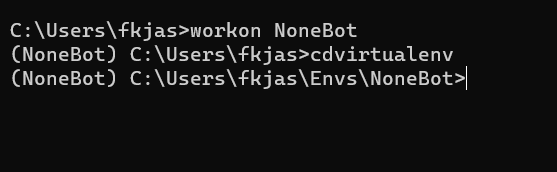
nb create
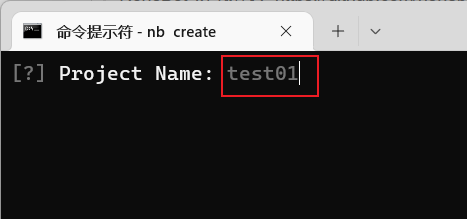
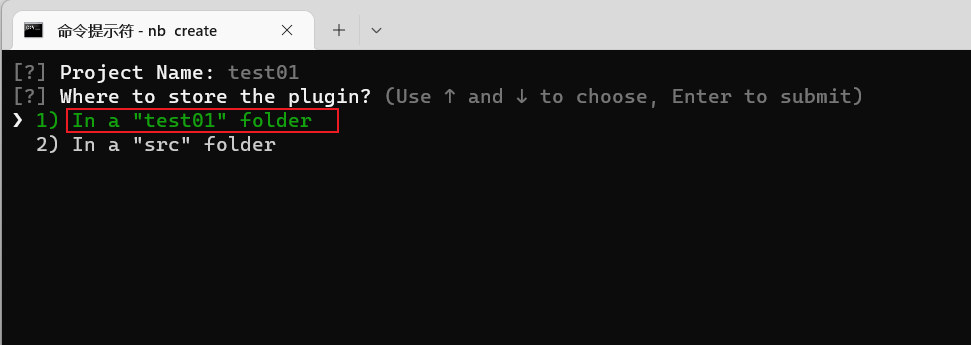

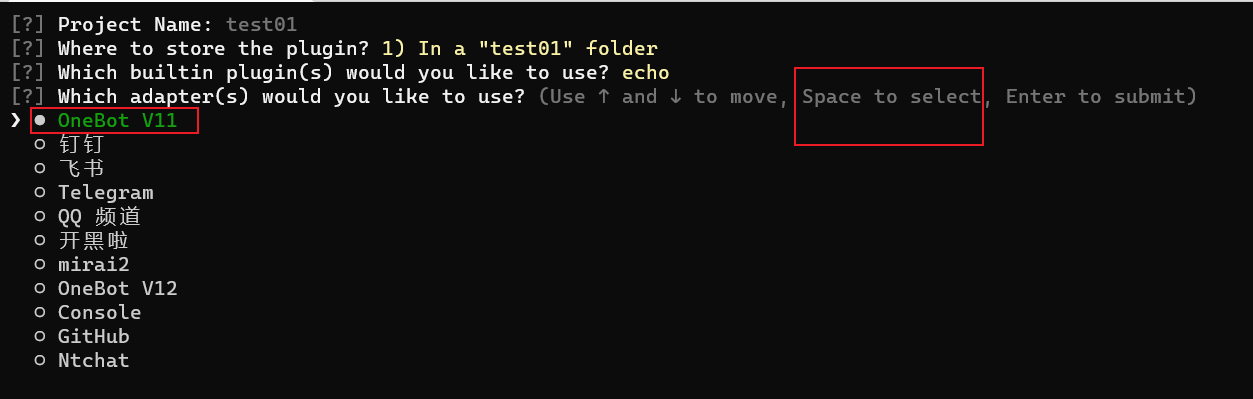
机器人创建成功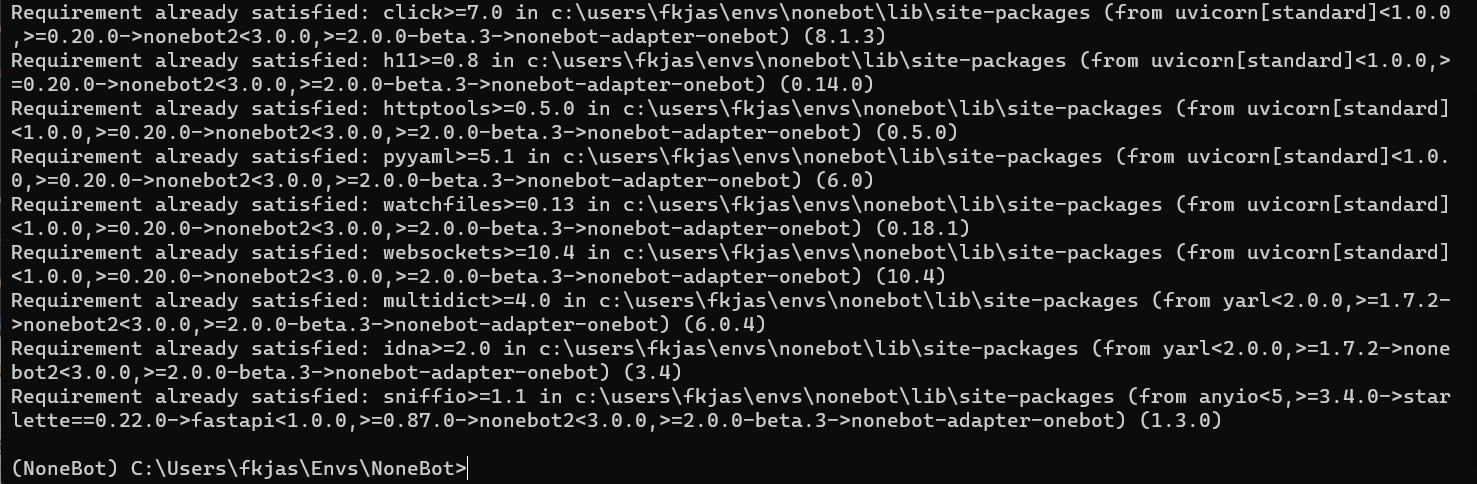
6、进入刚创建的机器人所对应的文件夹
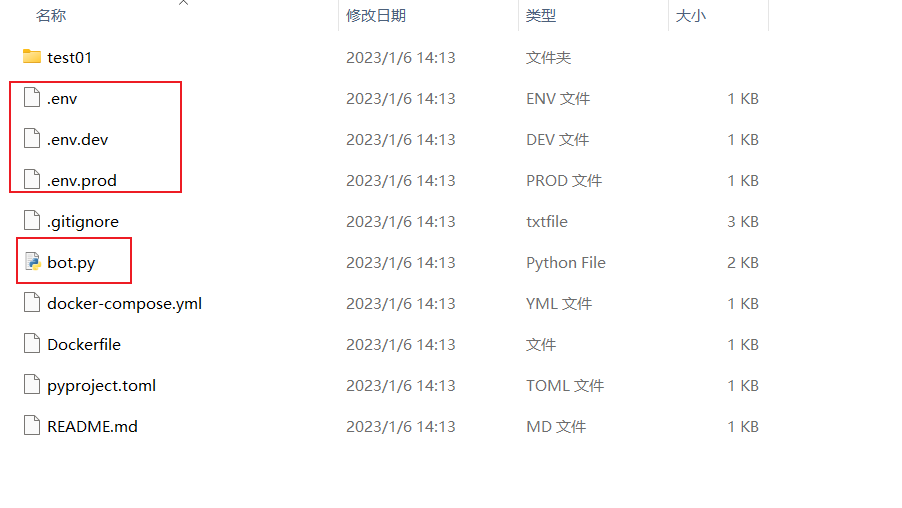
7、修改对应文件内容
将.env文件内容修改为如下所示
# 此处也可将dev改成prod,只是后续修改的相应文件也需要相应换一下
ENVIRONMENT=dev
修改.env.dev为如下所示(或修改.env.prod)
HOST=127.0.0.1 PORT=8890 # 端口号任意,只要改端口不被占用就行 LOG_LEVEL=DEBUG FASTAPI_RELOAD=true
8、下载go-cqhttp
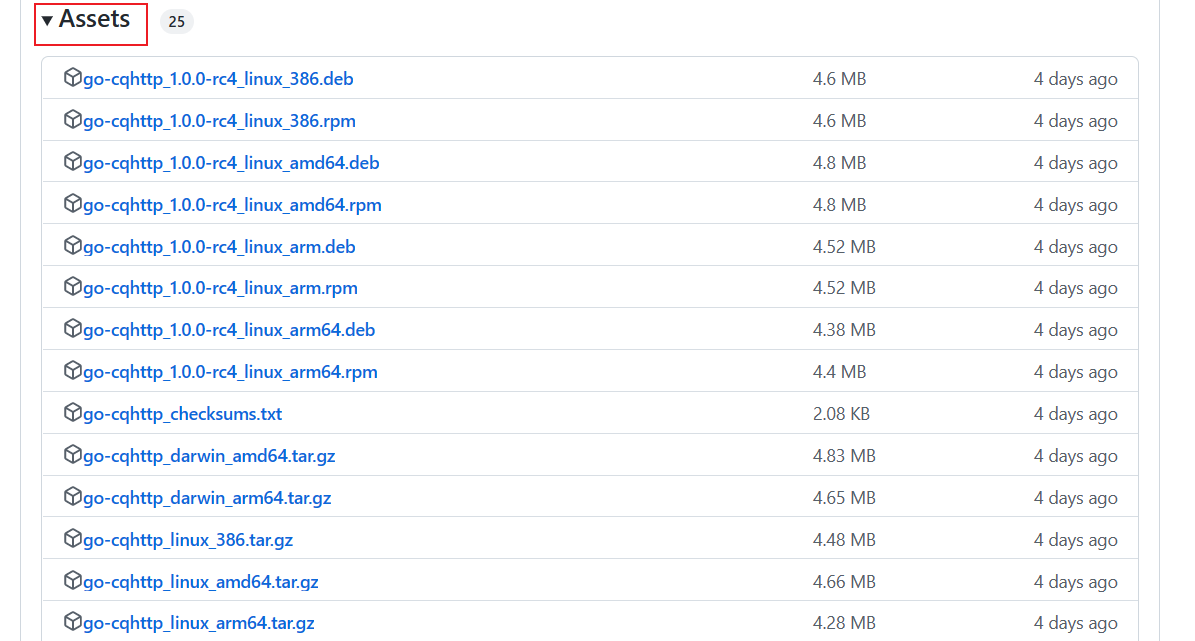

解压相应文件夹,在文件夹中打开cmd终端,输入如下命令
.\go-cqhttp.exe
此时会生成机器人相关的配置文件,我们打开生成的配置文件config.yml (若该过程中有选择操作,则进行全部选中)
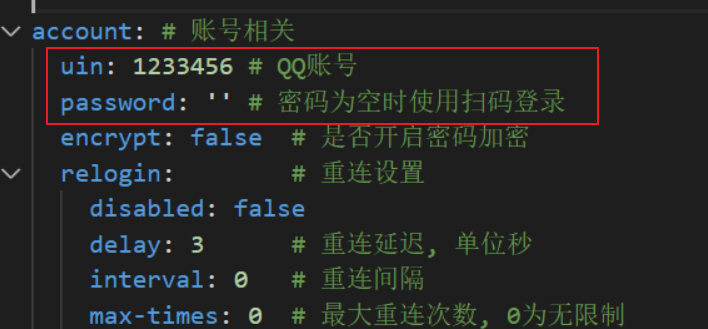
注:填写自己的QQ号,密码不建议填写,后续扫码登入,以防自己账号被feng控

注:此处的端口号要与前面的.env.dev文件中的端口号保持一致;还要注意所选用的适配器(前面在创建机器人时我们选择的是onebot v11)
若你所选择适配器为cqhttp,则需要改为 ws://127.0.0.1:8890/cqhttp/ws
9、启动机器人服务
进入机器人所对应的文件夹(改文件夹中含有bot.py文件),打开cmd窗口(若之前创建了虚拟环境,则还需先启动虚拟环境),输入如下命令
nb run

接着进入go-cqhttp对应的文件夹,打开终端,输入如下命令
.\go-cqhttp.exe fasterstart
用之前在config.yml文件设置的QQ号扫描登入
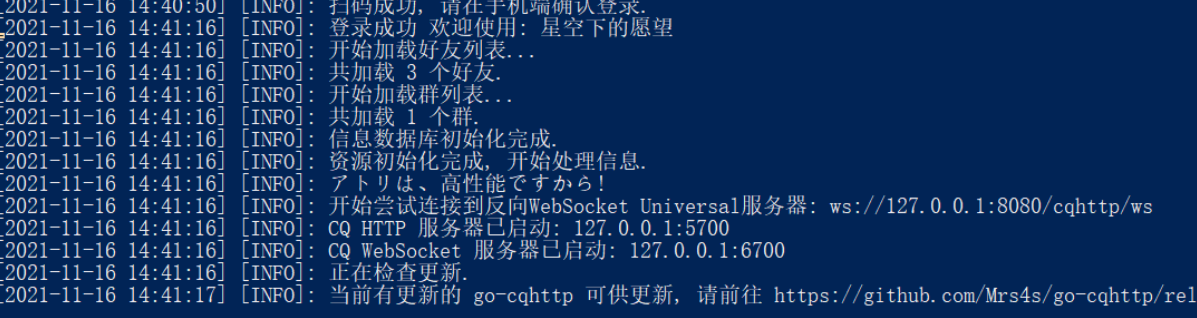
在切回机器人服务所在终端,出现如下信息,则说明机器人服务启动成功

10、验证机器人自动回复功能:使用另外一个QQ号给在config.yml文件设置的QQ号发送信息(默认必须/echo开头)





【推荐】国内首个AI IDE,深度理解中文开发场景,立即下载体验Trae
【推荐】编程新体验,更懂你的AI,立即体验豆包MarsCode编程助手
【推荐】抖音旗下AI助手豆包,你的智能百科全书,全免费不限次数
【推荐】轻量又高性能的 SSH 工具 IShell:AI 加持,快人一步
· TypeScript + Deepseek 打造卜卦网站:技术与玄学的结合
· 阿里巴巴 QwQ-32B真的超越了 DeepSeek R-1吗?
· 【译】Visual Studio 中新的强大生产力特性
· 【设计模式】告别冗长if-else语句:使用策略模式优化代码结构
· AI与.NET技术实操系列(六):基于图像分类模型对图像进行分类